一键还原硬盘版,详细教您一键ghost硬盘版怎么用
- 分类:win8 发布时间: 2018年01月31日 12:00:00
一提起系统还原软件,很多用户都知道,什么一键Ghost,小哨兵,冰点还原等等,这些软件都可以低系统进行还原,操作也简单,高效,不过还是有不少的朋友问我,一键ghost硬盘版怎么用?今日闲来无事,就给大伙唠唠一键ghost硬盘版的使用方法了。
说到ghos软件,很多对电脑熟悉的朋友都知道,它是帮助我们快速备份和还原系统的“神器”软件了,同时还支持硬盘克隆和硬盘分区功能,下边小编就给大家介绍它的孪生兄弟名为“一键ghost硬盘版”软件,接着就是一键ghost硬盘版的使用介绍了。
最近小编我在网上看到有好多的粉丝小伙伴留言询问小编我关于一键还原的方法,接下来小编我就来好好教教大家吧。
一键ghost硬盘版怎么用
首先从网上下载“一键Ghost”硬盘版软件
解压后,双击运行"一键GHOST硬盘版.exe"进行安装,一路“下一步”即可,直到最后点击“完成”。

硬盘版电脑图解-1
安装成功后,可立即运行,也可以稍后运行,可到“开始“菜单中,选择”程序“->一键GHOST->一键GHOST,即可启动一键GHOST。

一键还原电脑图解-2
打开一键Ghost程序窗口后,会自动判断“C盘映像是否存在”,会根据不同情况显示不现的提示:
0
如果不存在GHO备份映像文件,则会自动定位到"一键备份系统"这个选项上,下面的按钮也显示为“备份”。
这种情况下只能进行备份。不可以恢复。
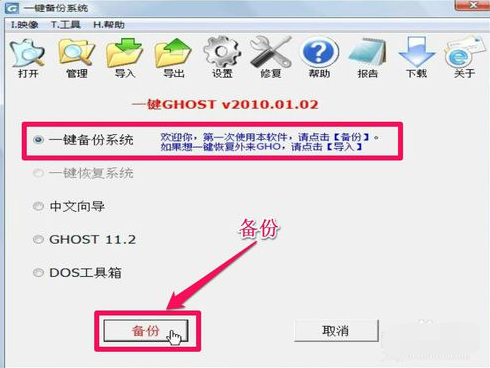
硬盘版电脑图解-3
如果存在GHO备份映像文件,则会自动定位到"一键恢复系统"这个选项上,下面的按钮也显示为“恢复”。这种情况既能恢复,也能备份,如若备份,会把原来的备份给覆盖掉,请慎用。
在这两种情况,不管是那种,按了“备份”或“恢复”按钮后,都会自动重启计算机,会自动进入一键Ghost。

系统还原电脑图解-4
进入一键Ghost方法,只能在系统正常时使用,还有一个方法,更适合在进不了系统的时候使用,那就是在开机进入系统选项时,选择“一键GhostV2010,01,02”这一项即可进入。
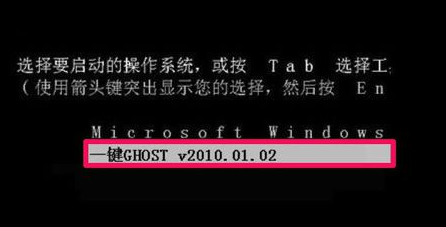
ghost电脑图解-5
根据系统,选择相应的选项,一般都是红框中那三个选项,后面都做了中文的详细说明,选定了之后按Enter确定。
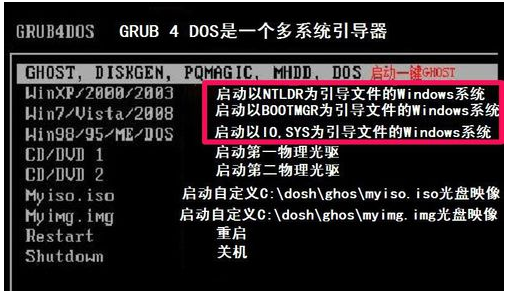
系统还原电脑图解-6
确定之后,会进入MS - DOS界面,上面四个为一键Ghost不同版本与精简模式,一般选择第一个即可。下面五个为DOS及硬件检测及分区工具等,一般不要去动。

硬盘版电脑图解-7
进入这个窗口后,其选项主要是选择磁盘支持模式,如果不知道怎么选,选第一个兼容模式即可。

ghost电脑图解-8
一,如果你是用一键Ghost来进行备份的,见到的是上面这个界面,如果一切都准备好了,按“备份”按钮。
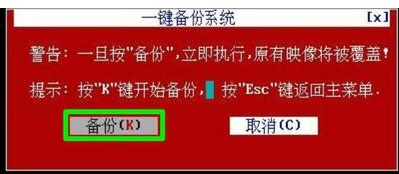
硬盘版电脑图解-9
二,如果你是用一键Ghost来恢复系统的,见到的是下面近个界面,如果确认要恢复系统,选择“恢复”按钮。

ghost电脑图解-10
一般恢复要比备份快一些,心的等一等,这期间不要动任何按键,否则会引起操作不成功,进度条走完后,工作也就完成了。
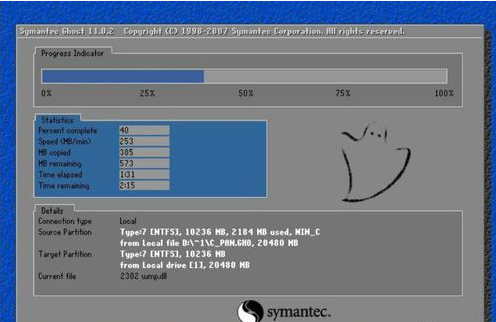
一键还原电脑图解-11
耐心的等一等,这期间不要动任何按键,否则会引起操作不成功,进度条走完后,工作也就完成了。
一键Ghost还有很多设置,下载的文件中会有说明,如果不会,按其默认设置即可。
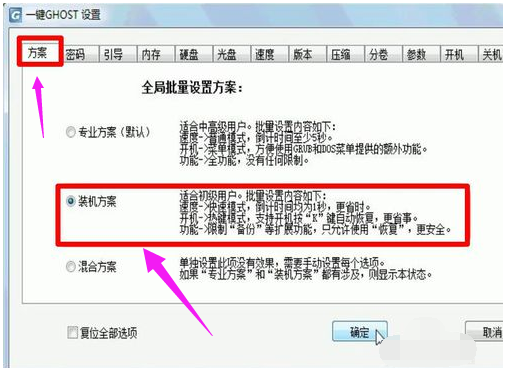
ghost电脑图解-12
以上就是一键ghost硬盘版的使用介绍了,更多精彩教程尽在“小白一键重装”,欢迎前去查阅。
猜您喜欢
- 文件格式,详细教您视频文件格式怎么转..2018/03/24
- u盘数据恢复大师破解版2016/10/28
- 手机解锁图案忘了怎么办,详细教您解决..2018/10/12
- eclipse快捷键,详细教您Eclipse快捷..2018/03/14
- 电脑开不了机的原因,详细教您电脑开不..2018/08/22
- 戴尔系统光盘安装win7系统方法..2016/11/25
相关推荐
- 怎样用u盘安装win8系统呢? 2017-08-11
- maven环境变量配置,详细教您电脑的mav.. 2018-01-09
- 电脑屏保设置下载 2017-09-06
- pcsx2 bios文件介绍 2017-07-28
- bios设置,详细教您设置教程 2018-08-20
- 注册表更改图标大小 2013-03-21



